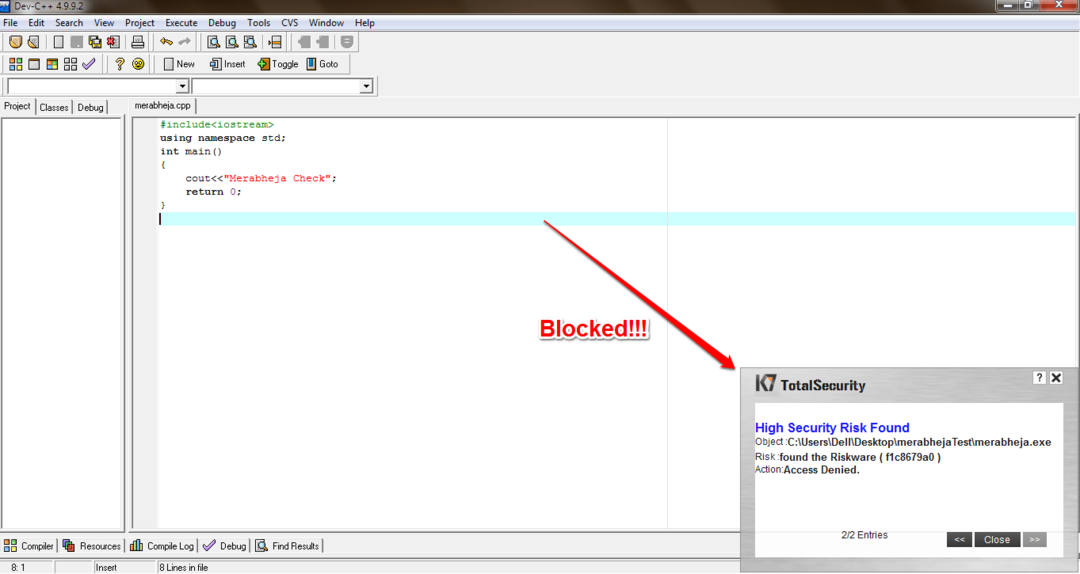Varios usuarios informaron un problema en el que su micrófono H800 Logitech dejó de funcionar. Sin embargo, el problema está claramente en el sistema y no en el dispositivo en sí, ya que los auriculares funcionan bien con otros sistemas. Otra observación es que mientras el micrófono deja de funcionar, la reproducción de audio permanece intacta.
Causas
El controlador Logitech podría haber fallado durante la actualización, los controladores de los auriculares están dañados, desactualizados o son incompatibles con Windows, la conexión Bluetooth es mala.
Pruebe los siguientes pasos preliminares antes que nada:
1] Actualización de Windows: los problemas podrían estar relacionados con los controladores u otras características que Windows podría corregir. La solución se introduciría en forma de Actualizacion de Windows.

2] Compruebe la compatibilidad del dispositivo. Es posible que, si bien los auriculares no tienen problemas, es posible que no sean compatibles con el sistema. ¿Funcionó con el sistema antes? ¿Funciona con sistemas de marca y modelo similares? ¿Su sistema tiene un procesador desactualizado?
3] Ejecute el solucionador de problemas de grabación de audio y Bluetooth: vaya a Configuración >> Actualizaciones y seguridad >> Solucionar problemas y seleccione el solucionador de problemas de grabación de audio de la lista. Ejecutarlo. Repita el proceso para el solucionador de problemas de Bluetooth.
A partir de entonces, intente solucionar los siguientes problemas uno por uno:
1} Actualice los controladores de los auriculares
2} Vuelva a emparejar los auriculares con el dongle nano USB
3} Instale el software de control de seguimiento de medios del sitio web de Logitech
Solución 1] Actualice los controladores de los auriculares
Los dispositivos externos cargan sus controladores cuando se conectan al sistema. Lo mismo ocurre con los auriculares Logitech. En este caso, dado que el usuario puede escuchar el audio, aunque el micrófono no esté funcionando, sabemos que el dispositivo está conectado y cargó los controladores. Tenemos que actualizarlos.
1] Presione Win + R para abrir la ventana Ejecutar y escriba el comando devmgmt.msc. Presione Entrar para abrir el Administrador de dispositivos.

2] En la ventana Administrador de dispositivos, desplácese hasta Entradas y salidas de audio y expanda la lista.
3] Haga clic con el botón derecho en el controlador / controladores de sus auriculares y seleccione Actualizar controlador.

4] También puede considerar desinstalar los controladores y reiniciar el sistema mientras mantiene el dispositivo conectado al sistema.
5] Los controladores más recientes también se pueden descargar del sitio web de Logitech.
Solución 2] Vuelva a emparejar los auriculares con el dongle nano USB
Muchos usuarios han informado que el problema en discusión se resolvió al volver a emparejar los auriculares Logitech con el dongle nano USB. Logitech ha lanzado una utilidad para facilitar el proceso que se puede descargar desde aquí.
Solución 3] Instale el software de control de seguimiento de medios desde el sitio web de Logitech
Si bien Instalar el software de control de seguimiento de medios no es necesario para el sistema, su instalación ha ayudado a los usuarios a resolver el problema con el micrófono. El software se puede descargar del sitio web de Logitech. aquí.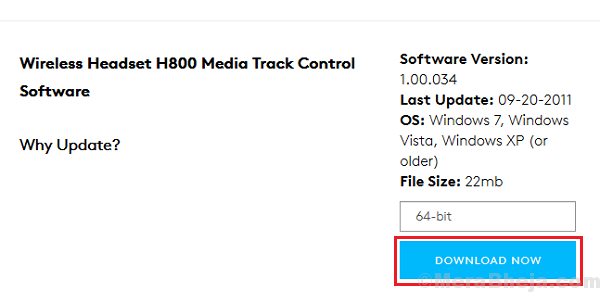
¡Espero eso ayude!